Mithilfe des Dialogfelds "XRef-Objekte" können Sie XRef-Elemente aus einer Quellszene (die extern zu referenzierende Elemente enthält) in die Master-Szene (in der Sie die XRef-Elemente erstellen) laden. XRef-Elemente können XRef-Objekte, Transformationscontroller, Materialien und Manipulatoren sein. XRef-Datensätze können sich aus einem oder mehreren XRef-Elementen zusammensetzen.
Im Dialogfeld "XRef-Objekte" werden XRef-Datensätze im oberen, XRef-Elemente im unteren Teil angezeigt. Im Dialogfeld "XRef-Objekte" stehen Steuerelemente zur Verfügung, mit denen Sie XRef-Objekte, Controller und Materialien hinzufügen und entfernen können.
Wenn Sie XRefs erstellen, ist die Zuordnung zwischen jedem extern referenzierten Element und den jeweiligen Quellelementen eindeutig. Dies ermöglicht das korrekte externe Referenzieren von Quellelementen mit identischen Knotennamen. Wenn Sie jedoch ein extern referenziertes Element übertragen, indem Sie einen Quellobjektnamen auswählen, der in der Quellszene nicht eindeutig ist, ordnet 3ds Max das extern referenzierte Element möglicherweise nicht dem gewünschten Quellobjekt zu.
Benutzeroberfläche
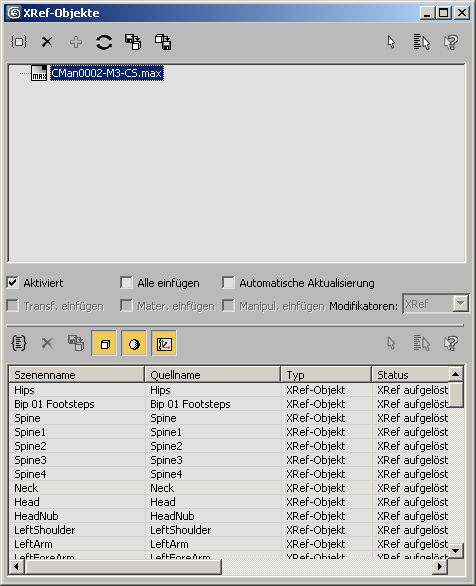
Werkzeugkasten für XRef-Datensätze
Mit den Hilfsmitteln dieses Werkzeugkastens erstellen und aktualisieren Sie XRef-Datensätze.
-
 XRef-Datensatz aus Datei erstellen
XRef-Datensatz aus Datei erstellen - Öffnet das Dialogfeld "Datei öffnen", in dem Sie die Quelldatei des XRef-Datensatzes auswählen können. Wenn Sie eine Datei auswählen, wird das Dialogfeld "XRef zusammenführen" angezeigt.
Jede den Quellobjekten zugewiesene Transformationsanimation kann mit dem XRef-Objekt zusammengeführt werden, sie wird jedoch nicht mit dem Quellobjekt aktualisiert.
Anmerkung: Zum Beibehalten der extern referenzierten Transformationen, Materialien und Manipulatoren müssen im Dialogfeld "XRef-Objekte" die Optionen "Transf. zusammenführen", "Mater. zusammenführen" und "Manipul. zusammenführen" deaktiviert sein, bevor Sie auf "XRef-Datensatz aus Datei erstellen" klicken. -
 XRef-Datensatz entfernen
XRef-Datensatz entfernen - Löscht die ausgewählten XRef-Datensätze, nachdem Sie den Vorgang bestätigt haben. Alle zu den ausgewählten Datensätzen gehörigen Elemente werden ebenfalls aus der Szene entfernt. Anmerkung: Das Entfernen eines XRef-Datensatzes kann nicht rückgängig gemacht werden.
-
 XRef-Datensätze kombinieren
XRef-Datensätze kombinieren - Über diese Schaltfläche können Sie den Inhalt mehrerer XRef-Datensätze aus derselben Quelldatei in einem Datensatz zusammenfassen. Dies ist besonders nützlich, wenn Sie die XRef-Datensätze übersichtlicher ordnen möchten. Anstatt mit mehreren Datensätzen aus derselben Datei zu arbeiten, können Sie auf diese Weise alle Objekte, Controller und Materialien in ein und demselben Datensatz zusammenfassen. Diese Schaltfläche ist nur verfügbar, wenn Sie zwei Datensätze markieren, die auf einen denselben Dateinamen und Pfad verweisen; beide Datensätze müssen über identische Einstellungen verfügen. Die XRef-Datensätze müssen auf dieselbe Datei mit denselben XRef-Elementen verweisen. Mit dieser Funktion können lediglich die Elemente aus ein und derselben Datei in einem XRef-Datensatzeintrag zusammengefasst werden. Es ist nicht möglich, den Inhalt unterschiedlicher Dateien auf diese Weise zusammenzufassen, selbst wenn die Dateien denselben Namen haben. Anmerkung: Extern referenzierte Datensätze, die verschachtelt sind, können nicht kombiniert werden.
-
 Aktualisieren
Aktualisieren - Aktualisiert den Inhalt der ausgewählten XRef-Datensätze. Wurden Änderungen an den in der Quellszene referenzierten Objekten, Controllern, Materialien oder Manipulatoren vorgenommen, sind diese Änderungen in der Master-Szene sichtbar. Anmerkung: Die Änderungen werden erst in der Master-Datei sichtbar, wenn Sie sie in der Quelldatei gespeichert haben. Wenn Sie die Schaltfläche "XRef-Element löschen" verwenden, um extern referenzierte Elemente aus der Master-Datei zu entfernen, werden diese Elemente beim Aktualisieren des XRef-Datensatzes nicht extern referenziert, obwohl sie weiterhin in der Quellszene enthalten sind.Anmerkung: Das erneute Laden von XRef-Elementen wird auch dann ordnungsgemäß durchgeführt, wenn ein Objekt in der Quellszene umbenannt oder gelöscht und anschließend mit dem identischen Namen (einschließlich Groß- und Kleinschreibung) erneut erstellt wurde. Wenn die Quelle jedoch mehrere Knoten mit demselben Namen enthält, werden XRef-Objekte, die einem Knoten entsprechen, dessen Name in der Quellszene nicht eindeutig ist, beim Aktualisierungsprozess möglicherweise nicht wie erwartet aufgelöst. Die besten Ergebnisse erzielen Sie, wenn Sie für alle Knoten in der Quellszene eindeutige Namen verwenden.Warnung: Wenn Sie eine ausgewählte XRef in einer Szene mit Radiosität aktualisieren, wird die berechnete Radiositäts-Lösung wahrscheinlich ungültig. Setzen Sie die Radiositäts-Lösung nach dem Aktualisieren der XRef zurück, und berechnen Sie sie dann neu.
-
 In Szene zusammenführen
In Szene zusammenführen - Wandelt alle XRef-Elemente des ausgewählten Datensatzes in native (lokale) Elemente der Master-Szene um. Die Objekte, Controller, Materialien und Manipulatoren werden nicht mehr in der Quelldatei referenziert, sondern sind Bestandteile der Master-Szene. Sie werden aufgefordert, die Aktion zu bestätigen. Da ein zusammengeführtes XRef-Element Teil der Szene wird und in diesem Fall nicht länger ein XRef-Element ist, wird sein Name aus der Liste der XRef-Elemente entfernt. Dies gilt jeweils für ganze XRef-Datensätze, d. h., es werden immer alle zu dem markierten XRef-Datensatz gehörigen Elemente konvertiert. Der Inhalt der Quelldatei wird durch diese Funktion nicht verändert.
Beim Zusammenführen eines XRef-Objekts wird der vollständige Modifikatorstapel des Quellobjekts in die Master-Szene (die aktuelle Szene) geladen. Dabei werden jedoch gleichzeitig eventuelle Stapelelemente beibehalten, die hinzugefügt wurden, als das Objekt eine externe Referenz war. Sie können also über die Schaltfläche "In Szene zusammenführen" ein Objekt aktualisieren, das als externe Referenz verändert wurde. Wenn ein XRef-Controller in der Master-Szene zusammengeführt wird, werden alle Abstands-Transformationen beibehalten, die in der Master-Szene auf den Controller angewandt wurden.
-
 Ausgewählte Objekte in XRefs konvertieren
Ausgewählte Objekte in XRefs konvertieren - Erstellt eine Quelldatei für die momentan ausgewählten Objekte. Dies bedeutet, dass Sie Objekte (einschließlich ihrer Transformationscontroller und Materialien) in der aktuellen Szene markieren und anschließend in einer separaten Szenendatei speichern können. Diese Datei wird dann als XRef-Datensatz aufgelistet, der die von Ihnen ausgewählten Elemente enthält. Anmerkung: Diese Option kann sowohl für native (lokale) Objekte als auch für extern referenzierte Objekte verwendet werden. Wenn Sie sie auf ein Objekt anwenden, das bereits ein XRef-Objekt ist, entsteht eine verschachtelte XRef. Verschachtelte XRefs funktionieren zwar immer noch wie gewohnt, können aber die Leistung beim Öffnen und Rendern einer Szene reduzieren.
-
 Auswählen
Auswählen - Mit dieser Option wählen Sie die Elemente aus, die zum aktuell hervorgehobenen XRef-Datensatz gehören. Um der Auswahl die markierten Elemente der Datensätze hinzuzufügen, halten Sie
 gedrückt, während Sie auf "Auswählen" klicken. Um die markierten Elemente der Datensätze aus der Auswahl zu entfernen, halten Sie
gedrückt, während Sie auf "Auswählen" klicken. Um die markierten Elemente der Datensätze aus der Auswahl zu entfernen, halten Sie  gedrückt, während Sie auf "Auswählen" klicken.
gedrückt, während Sie auf "Auswählen" klicken. -
 Auswählen nach Namen
Auswählen nach Namen - Öffnet das Dialogfeld Objekte auswählen, in dem alle Objekte aufgelistet werden. Dabei werden alle Objekte hervorgehoben, die zum aktuell hervorgehobenen XRef-Datensatz gehören. Dies gilt auch für in der Szene ausgewählte Objekte. Verwenden Sie dieses Dialogfeld, um XRef-Objekte auszuwählen.
-
 XRef-Datensätze der ausgewählten Objekte hervorheben
XRef-Datensätze der ausgewählten Objekte hervorheben - Je nachdem, welche Objekte in der Szene ausgewählt sind, werden die entsprechenden Datensätze, die diese Objekte enthalten, im Dialogfeld "XRef-Objekte" hervorgehoben.
Liste der XRef-Datensätze
Hier werden die Namen der Quelldateien angezeigt, die die in der aktuellen Szene als XRef-Objekte verwendeten Quellobjekte enthalten. Diese Dateien werden mithilfe der Schaltfläche "XRef-Datensatz aus Datei erstellen" hinzugefügt und mithilfe der Schaltfläche "XRef-Datensatz entfernen" gelöscht.
Um den vollständigen Pfad der Quelldatei anzuzeigen, platzieren Sie den Mauszeiger über dem Namen des XRef-Datensatzes. Der Pfad wird als QuickInfo angezeigt.
Wenn eine Quelldatei selbst externe Referenzen enthält, wird links neben dem Namen ein Plus/Minus-Symbol angezeigt. Klicken Sie darauf, um die verschachtelten XRef-Einträge anzuzeigen bzw. auszublenden. Fehlende oder nicht aufgelöste XRef-Einträge werden abgeblendet angezeigt.
Durch Klicken mit der rechten Maustaste auf die Liste der XRef-Einträge wird ein Kontextmenü mit zusätzlichen Optionen zur Verwaltung der Liste und deren Datensätze geöffnet.
[Steuerelemente für die Liste der Datensätze]
- Aktiviert
- Deaktivieren Sie diese Option, damit alle XRef-Objekte deaktiviert werden, auf die von den derzeit in der Liste der XRef-Datensätze markierten .max-Dateien verwiesen wird. Wenn externe Referenzdateien und Objekte deaktiviert sind, werden sie nicht in den Arbeitsspeicher geladen. Vorgabe = Aktiviert.
- Alle einschließen
- Wenn Sie diese Option vor dem Hinzufügen eines neuen XRef-Datensatzes aktivieren, werden alle Objekte in der Quelldatei als externe Referenzen mit eingeschlossen. Durch diese Option wird das Dialogfeld "XRef zusammenführen" umgangen. Vorgabe = Deaktiviert.
Wenn beim Erstellen eines XRef-Datensatzes die Option "Alle einschließen" deaktiviert ist, werden nur die im Dialogfeld "XRef zusammenführen" für diesen XRef-Datensatz ausgewählten Elemente in den Datensatz aufgenommen; sämtliche neu in der Quelldatei erstellten Objekte sind nicht Teil dieses Datensatzes. Wenn "Alle einschließen" hingegen aktiviert ist, werden alle neu in der Quelldatei erstellten Objekte automatisch in den XRef-Datensatz aufgenommen, sobald Sie die Master-Datei neu öffnen oder aktualisieren. Wenn Sie "Alle einschließen" aktivieren, bevor ein Datensatz aktualisiert wird (nach der ersten XRef), werden alle neuen Objekte in die XRef eingeschlossen. Wenn Sie die Option später deaktivieren, werden die bereits eingeschlossenen Objekte allerdings nicht aus dem Datensatz entfernt.
Falls die Quelldatei externe Referenzen enthält, die verschachtelt sind, kann die Option "Alle einschließen" zu einiger Verwirrung führen, wenn Sie die Struktur der Szenen nicht genau im Auge behalten. Die folgende Anordnung ist möglicherweise hilfreich:
master.max (Include All) --> a.max (Include All) --> b.max
Wenn Sie später b.max öffnen, darin neue Objekte erstellen und speichern, und anschließend master.max öffnen, ohne zuvor a.max geöffnet und gespeichert zu haben, werden die zuvor in b.max neu erstellten Objekte nicht angezeigt. Die master.max-Szene liest einfach a.max aus, und da a.max unverändert blieb, sind die neuen Objekte nicht vorhanden.
- Automatische Aktualisierung
- Ist diese Option aktiviert, werden Änderungen an extern referenzierten Objekten, Controllern, Materialien und Manipulatoren, die Sie in der Quellszene vornehmen, beim Speichern der Quelldatei automatisch in der Master-Datei aktualisiert. Sie brauchen nicht eigens auf "Aktualisieren" zu klicken. Vorgabe = Deaktiviert. Anmerkung: Sie können den Status der Optionen "Aktiviert", "Alle einschließen" und "Automatische Aktualisierung" auch nach der Erstellung eines Datensatzes ändern.
- Transf. zusammenführen
- Wenn die Option aktiviert ist, werden die extern referenzierten Transformationscontroller aller Objekte aus der Quelldatei in der Master-Datei kombiniert. Dies bedeutet, dass die Transformationscontroller zwar in die Master-Datei geladen werden, aber nicht mehr mit der Quelldatei verbunden sind. Dies ist besonders nützlich, wenn Sie die Verbindung nicht benötigen, denn dann Sie können die Transformationscontroller in der Master-Szene bearbeiten, ohne die Änderungen beim Aktualisieren zu verlieren. Vorgabe = Deaktiviert.
Für die Verwendung von "Transformationen zusammenführen" müssen Sie diese Option vor dem Hinzufügen des XRef-Datensatzes (der Quelldatei) aktivieren.
- Mater. zusammenführen
- Wenn die Option aktiviert ist, werden alle extern referenzierten Materialien aus der Quelldatei in der Master-Datei kombiniert. Dies bedeutet, dass die Materialien zwar in die Master-Datei geladen werden, aber nicht mehr mit der Quelldatei verbunden sind. Dies ist besonders nützlich, wenn Sie die Verbindung nicht benötigen, denn dann Sie können die Materialien in der Master-Szene bearbeiten, ohne die Änderungen beim Aktualisieren zu verlieren. Vorgabe = Deaktiviert.
Für die Verwendung von "Materialien zusammenführen" müssen Sie diese Option vor dem Hinzufügen des XRef-Datensatzes (der Quelldatei) aktivieren.
Wenn bei aktivierter Option "Materialien zusammenführen" Namenskonflikte zwischen Materialien in der Ziel- und Materialien in der XRef-Quellszene (oder zwischen Materialien in zwei XRef-Datensätzen) auftreten, zeigt 3ds Max das Dialogfeld "Duplizierter Name" an, in dem Sie den Konflikt lösen können.
- Manipulatoren zusammenführen
- Ist diese Option aktiviert, werden Manipulatoren, die in der Quelldatei auf das XRef-Objekt angewendet wurden, in der Szene kombiniert. Manipulatoren werden auf das XRef-Objekt angewendet und können geändert werden. Diese Änderungen haben jedoch keine Auswirkung auf die XRef-Datei. Vorgabe = Deaktiviert.
Für die Verwendung von "Manipulatoren zusammenführen" müssen Sie diese Option vor dem Hinzufügen des XRef-Datensatzes (der Quelldatei) aktivieren.
- Modifikatoren
- Legt fest, wie Modifikatoren aus der Quelldatei in die Master-Datei geladen werden. Modifikatoren werden nicht als XRef-Elemente aufgelistet. XRef-Modifikatoren können nur mithilfe der Option "Zusammenführen" in der Modifikatorgruppe angezeigt werden. Ansonsten haben Sie die Möglichkeit, die Modifikatorinformationen entweder gar nicht zusammenzuführen (Option "Ignorieren") oder sie mit dem Objekt zusammenzuführen (Option "XRef-Modifikatoren").
Für die Verwendung von "Modifikatoren" müssen Sie diese Option vor dem Hinzufügen des XRef-Datensatzes (der Quelldatei) aktivieren.
- XRef Die Modifikatoren sind im XRef-Objekt enthalten und können in der Master-Szene nicht geändert werden. Wenn Sie die externe Referenzdatei laden, sind die Modifikatorergebnisse zwar sichtbar, werden aber nicht vom Objekt getrennt in der Modifikatorgruppe aufgeführt. Zusätzliche Modifikatoren können auf das XRef-Objekt angewendet werden und werden damit Teil der Szene, sie werden jedoch nicht in die Quelldatei übernommen. Anmerkung: Weltmodifikatoren befinden sich immer ganz oben im Modifikatorstapel und werden nicht mit XRef-Objekten zusammengeführt
- Zusammenführen Die dem XRef-Objekt (in der Quelldatei) zugewiesenen Modifikatoren werden in die Master-Szene zusammengeführt. Wenn Sie die externe Referenzdatei laden, sind die durch den Modifikator verursachten Änderungen sichtbar und werden auch in der Modifikatorgruppe im Modifikatorstapel angezeigt. Die Modifikatoren sind Kopien der ursprünglichen Quellmodifikatoren. Zwar wird der Originalzustand übernommen, aber die in der Master-Szene vorgenommenen Änderungen werden nicht durch Aktualisierungen der XRef überschrieben. In der Quelldatei werden diese Änderungen nicht wiedergegeben.
- Ignorieren Alle dem XRef-Objekt (in der Quelldatei) zugewiesenen Modifikatoren werden ignoriert. Das Basisobjekt wird als XRef-Objekt in die Master-Szene geladen. Wenn Sie die externe Referenzdatei laden, werden die Modifikatoren nicht auf das Objekt angewendet, d. h., die Änderungen in der Quelldatei werden nicht in die Master-Datei übernommen.
Obwohl die Einstellungen für "Transformationen zusammenführen", "Materialien zusammenführen", "Manipulatoren zusammenführen" und "Modifikatoren" nach dem Hinzufügen eines Datensatzes deaktiviert werden, können Sie durch Auswahl des Datensatzes in der Liste der XRef-Datensätze sehen, mit welchen Einstellungen der Datensatz erstellt wurde.
- XRef Die Modifikatoren sind im XRef-Objekt enthalten und können in der Master-Szene nicht geändert werden. Wenn Sie die externe Referenzdatei laden, sind die Modifikatorergebnisse zwar sichtbar, werden aber nicht vom Objekt getrennt in der Modifikatorgruppe aufgeführt. Zusätzliche Modifikatoren können auf das XRef-Objekt angewendet werden und werden damit Teil der Szene, sie werden jedoch nicht in die Quelldatei übernommen.
Werkzeugkasten für XRef-Elemente
-
 Objekte hinzufügen
Objekte hinzufügen - Klicken Sie auf diese Option, um dem hervorgehobenen XRef-Datensatz weitere Elemente hinzuzufügen. Diese Schaltfläche steht nur zur Verfügung, wenn der ausgewählte XRef-Datensatz Objekte enthält, die noch nicht extern referenziert wurden. Das Dialogfeld "XRef zusammenführen" wird angezeigt. Es enthält eine Liste der verfügbaren Objekte. Markieren Sie die extern zu referenzierenden Objekte, und klicken Sie auf "OK". Anmerkung: Wenn neue Objekte in der Quelldatei über eine Beziehung mit Objekten verfügen, die sich bereits in einem Datensatz in der Master-Datei befinden, müssen Sie den Datensatz nach dem Hinzufügen der Objekte aktualisieren, damit die Beziehung aktualisiert wird. Beispiel: Wenn ein Auto in einer Master-Szene referenziert und später auf einen neuen Pfad in der Quellszene beschränkt wird, wird der Pfad für das Auto in der Master-Szene nicht geändert, wenn Sie den Pfad mithilfe von "Objekte hinzufügen" hinzufügen. Dazu müssen Sie den Datensatz aktualisieren.
-
 XRef-Element löschen
XRef-Element löschen - Klicken Sie auf diese Option, um die hervorgehobene "XRef" zu löschen. Sie werden aufgefordert, den Vorgang zu bestätigen. Alle markierten Elemente werden aus der Szene entfernt. Sie können XRef-Objekte, Controller oder Materialien löschen. Anmerkung: Wenn Sie XRef-Controller löschen, werden diese in der Master-Szene zusammengeführt. Der Grund dafür ist, dass Knoten jederzeit über einen Transformationscontroller verfügen müssen, damit sie in der Szene positioniert werden können. Wenn Sie XRef-Materialien löschen, werden diese in der Master-Szene zusammengeführt. Diese Aktion könnte unerwartete Auswirkungen auf alle Objekte in der Master-Szene haben, die ein XRef-Material verwenden.
-
 In Szene zusammenführen
In Szene zusammenführen - Führt die aktuelle Auswahl in der Liste der XRef-Elemente in die Master-Szene (die aktuelle Szene) zusammen. Mit dieser Schaltfläche können Sie die XRef-Objekte, Controller oder Materialien in native Objekte, Controller oder Materialien der aktuellen Szene umwandeln. Die Verbindung zwischen der Master-Szene und dem externen Element aus der Quellszene wird getrennt, und die zusammengeführten Objekte, Controller oder Materialien werden beim Ändern der Quellszene nicht mehr aktualisiert.
3ds Max fordert Sie auf, den Zusammenführungsvorgang zu bestätigen.
Da ein zusammengeführtes XRef-Objekt nicht länger XRef-Objekt, sondern Teil der Szene ist, wird sein Name aus der Liste entfernt.
Beim Zusammenführen eines XRef-Objekts wird der vollständige Modifikatorstapel des Originalobjekts geladen. Dabei werden jedoch gleichzeitig eventuelle Stapelelemente beibehalten, die hinzugefügt wurden, als das Objekt ein XRef-Objekt war. Sie können also über die Schaltfläche "Zusammenführen" ein Originalobjekt aktualisieren, das als externe Referenz verändert wurde. Wenn Sie dies tun möchten, sollten Sie die Option "Ausgewählte Objekte in XRefs konvertieren" wählen, um das "verbesserte" Original in einer Datei zu speichern, die später in der Original-Quelldatei zusammengeführt werden kann.
Anmerkung: Verschachtelte XRef-Elemente können ebenfalls in der Master-Szene zusammengeführt werden. Nach dem Zusammenführen werden alle extern referenzierten Verschachtelungsebenen entfernt, und das Szenenelement aus der Quellszene der untersten Ebene wird in der Master-Szene zusammengeführt. Wenn es sich um XRef-Objekte handelt, werden alle Modifikatoren, die in einer verschachtelten Quelldatei angewendet wurden, in der Master-Szene zusammengeführt und dort beibehalten. -
 Objekte auflisten
Objekte auflisten - Wenn diese Option aktiviert ist, werden die XRef-Objekte für den aktuellen XRef-Datensatz in der Liste der XRef-Elemente angezeigt.
-
 Materialien auflisten
Materialien auflisten - Wenn diese Option aktiviert ist, werden die XRef-Materialien für den aktuellen XRef-Datensatz in der Liste der XRef-Elemente angezeigt.
-
 Controller auflisten
Controller auflisten - Wenn diese Option aktiviert ist, werden die XRef-Controller für den aktuellen XRef-Datensatz in der Liste der XRef-Elemente angezeigt. Anmerkung: Die drei Listenoptionen können beliebig kombiniert werden, um die Elemente unterschiedlichen Typs nach Bedarf anzuzeigen oder auszublenden.
-
 Auswählen
Auswählen - Wählt in der Szene die XRef-Elemente aus, die momentan in der Liste der XRef-Elemente markiert sind. Um der Auswahl die markierten Elemente hinzuzufügen, halten Sie
 gedrückt, während Sie auf "Auswählen" klicken. Um die markierten Elemente aus der Auswahl zu entfernen, halten Sie
gedrückt, während Sie auf "Auswählen" klicken. Um die markierten Elemente aus der Auswahl zu entfernen, halten Sie  gedrückt, während Sie auf "Auswählen" klicken.
gedrückt, während Sie auf "Auswählen" klicken. -
 Auswählen nach Namen
Auswählen nach Namen - Öffnet das Dialogfeld Objekte auswählen, in dem alle Objekte angezeigt werden. Dabei werden alle in der Liste der XRef-Elemente und in der Szene ausgewählten XRef-Objekte hervorgehoben. Wenn in der Liste der XRef-Elemente ein XRef-Controller oder XRef-Material hervorgehoben ist, wird im Dialogfeld "Objekte auswählen" das Objekt hervorgehoben, zu dem der XRef-Controller oder das Material gehört.
-
 XRef-Datensätze der ausgewählten Objekte hervorheben
XRef-Datensätze der ausgewählten Objekte hervorheben - Wenn in der Szene XRef-Objekte ausgewählt sind, wird in der Liste der XRef-Datensätze der XRef-Datensatz hervorgehoben, zu dem sie gehören, und in der Liste der XRef-Elemente werden die XRef-Objekte und deren XRef-Elemente hervorgehoben.
Liste der XRef-Elemente
In diesem Bereich werden die XRef-Objekte, Controller und Materialien angezeigt, die zu dem aktuell markierten Datensatz in der Liste der XRef-Datensätze gehören. Sind keine Quelldateien markiert, ist die Liste leer.
Durch einen Rechtsklick auf die Liste der XRef-Einträge wird ein Kontextmenü mit zusätzlichen Optionen zur Verwaltung der Liste und deren Objekten, Controllern und Materialien geöffnet.
Die Liste der XRef-Einträge enthält die folgenden Informationen für die einzelnen XRef-Elemente:
- Szenenname Name des Elements in der Master-Szene (aktuellen Szene). Per Vorgabe wird für das Element in der Master-Szene der Name des Elements in der Quelldatei verwendet. Wenn Sie den Namen des Elements in der Befehlsgruppe ändern, wird der Name in der Liste der XRef-Elemente aktualisiert.
- Szenenname Name des Elements in der Quelldatei. Dieser Name kann nicht in der Master-Datei geändert werden. Wenn Sie den Namen des Elements in der Quelldatei ändern, entsteht eine nicht aufgelöste XRef in der Master-Datei.
- Typ Die Art des Elements: XRef-Objekt, Controller oder Material.
-
- Status
-
In diesem Feld wird normalerweise "XRef aufgelöst" angezeigt, was bedeutet, dass die externe Referenz gültig ist. Bei nicht aufgelösten externen Referenzen wird hier "Nicht aufgelöste XRef" angezeigt. Eine nicht aufgelöste XRef bedeutet, dass keine Verbindung zwischen dem Element in der Master-Datei und der Quelldatei mehr besteht. Dies kann aus verschiedenen Gründen passieren. Ein Beispiel dafür wäre, dass die Quelldatei umbenannt oder gelöscht oder die Datei nicht gefunden wurde.
Anmerkung: Wenn Sie die Referenz auflösen und anschließend auf "Aktualisieren" klicken, wird die XRef wieder aufgelöst.
- Platzhalter Gibt an, ob ein Platzhalter für das Element aktiviert ist. Platzhalter für XRef-Elemente werden im Rollout "Platzhalterobjekt" aktiviert bzw. deaktiviert. Bei deaktiviertem Platzhalter wird "–––" angezeigt, bei aktiviertem Platzhalter die Meldung "Aktiviert".
Das Zuweisen von Platzhalterobjekten erfolgt über das Rollout "Platzhalterobjekt".
- Platzhalter rendern Gibt an, ob der Platzhalter beim Rendern verwendet werden soll. Wenn das XRef-Objekt gerendert wird, wird "–––" angezeigt, wenn hingegen das Platzhalterobjekt gerendert wird, erscheint die Meldung "Aktiviert".
- Platzhaltername Name des Platzhalterobjekts, das als XRef-Objekt verwendet werden soll.
- Proxy-Dateiname Name der Datei, die das Platzhalterobjekt enthält, das als XRef-Objekt genutzt werden soll.
- Platzhalterpfad Pfad der Datei für das Platzhalterobjekt, das als XRef-Objekt genutzt werden soll.